补丁就是解决系统漏洞的小程序,好多用户不知道win11补丁如何更新,补丁更新就是系统更新呀,我们点击win11电脑的Windows徽标,找到设置选项中的Windows更新,点击检查更新即可,更新后重启电脑就能安装最新的win11系统咯,以下就是win11补丁更新教程。
win11补丁更新教程
1、首先点击任务栏中的“Windows徽标”
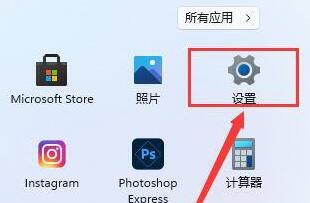
2、打开其中的“设置”,点击左下角的“Windows更新”
3、进入后,点击其中“检查更新”即可自动搜索并下载安装更新了
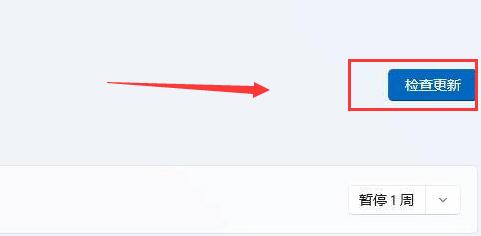
4、更新完成后,如果要重启,那么点击“立即重启”
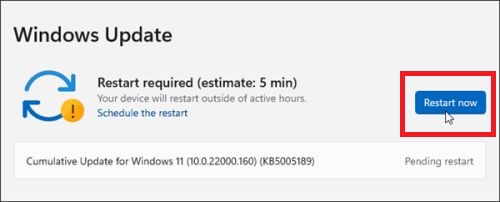
5、重启完成后就能安装最新的win11了
相关阅读
热门教程
最新教程